Како израдити сигурносну копију података иПхоне без иТунес или иЦлоуд
ИПхоне данас није само уређај запримајући позиве и поруке, користимо га за забаву и радимо сваки дан. Ваш иПхоне чува све важне податке са ограниченом количином података. Доиста је катастрофа уколико нехотице избришете своје фотографије, поруке или контакте. Стога је од кључног значаја да се направи потпуно иПхоне резервно копирање. иТунес и иЦлоуд су два резервна избора која обично користимо. Овде ћемо показати брз пут сигурносно копирање података иПхоне без иТунес или иЦлоуд користећи иЦареФоне.
- Тенорсхаре иЦареФоне Бацкуп Хигхлигхтс
- Како сигурносно копирати иПхоне податке на рачунар без иТунес-а или иЦлоуда
Тенорсхаре иЦареФоне Бацкуп Хигхлигхтс
- Направите потпуну сигурносну копију за све иПхоне податке које иТунес не може постићи као што су Вхатсапп подаци, Вибер поруке / позиви, Танго поруке и још много тога.
- Подршка за сигурносно копирање података иПхоне-а селективно и слободно.
- Задржите све резервне копије на рачунару како бисте се могли вратити из одређене тачке резервне копије; док иТунес само синхронизује и чува најновије резервне копије.
- иЦлоуд нуди само ограничену меморију од 5 ГБ, док овај иПхоне алат за израду резервних копија нема ограничења све док на тврдом диску рачунара има довољно простора.
- Осигурајте и никада не пропуштајте своје фотографије.
- Подржавање сигурносне копије свих иОС уређаја: иПхоне КСС / КСС Мак / КСР / Кс / 8/8 Плус / 7 / СЕ / 6с / 6с Плус, иПхоне 5с раније, иПад и иПод.
Како сигурносно копирати иПхоне податке на рачунар без иТунес-а или иЦлоуда
Прво морате да преузмете и инсталирате иПхоне Дата Рецовери на рачунар са следеће адресе. Ако сте корисник Мац ОС Кс, преузмите иЦареФоне за Мац.
Корак 1. Прикључите иПхоне на рачунар да буде спреман
Покрените иЦареФоне и откључајте свој уређај да бисте поверовали рачунару. Изаберите Бацкуп & Ресторе из горњег менија.
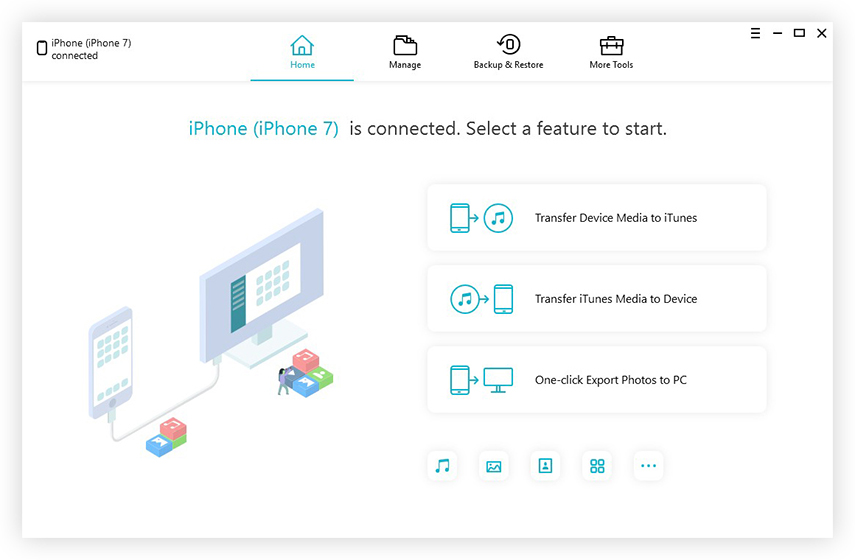
Корак 2: Одаберите датотеке за израду сигурносних копија
Одаберите датотеке које желите направити сигурносну копију. Подразумевано ће све датотеке бити проверене. Такође можете селективно да направите резервне копије датотека које су вам потребне. Затим кликните дугме Резервна копија да бисте започели. Обично ће овај поступак трајати неколико минута.
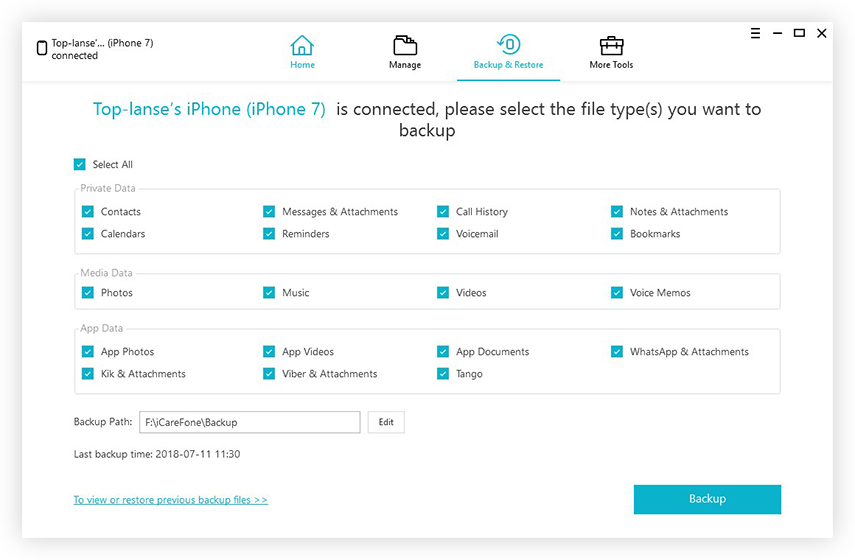
Корак 3: Резервна копија је готова
Када је процес израде резервних копија завршен, можетекликните Прегледај податке сигурносне копије да бисте видели јесу ли одабране датотеке резервне копије. Датотека сигурносне копије се чува на вашем рачунару где сте дефинисали на страници Резервне копије и враћање.

Није тако компликовано, зар не? Ваше драгоцене фотографије, видео снимци, поруке и други подаци успешно су копирани у рачунар. Можете да прегледате податке и вратите их на свој уређај кад год вам затреба. Осим функције израде резервних копија, иЦареФоне вам пружа више могућности преноса података, обнављања података и поправка система. Само је преузмите и започните с лакшим животом иПхоне / иПад / иПод.




![[иОС 12 Суппортед] Како издвојити фотографије, видеозаписе, ВхатсАпп поруке, контакте из иЦлоуд-а иЦлоуд Ектрацтор Мац](/images/iphone-data/ios-12-supportedhow-to-extract-photos-videos-whatsapp-messages-contacts-from-icloud-with-icloud-extractor-m.jpg)





